Linux——虚拟化环境搭建教程,基于Centos 6 版本(下)
2018-02-26 10:17
507 查看
引言
接上次Linux——虚拟化环境搭建教程,基于Centos 6 版本(上), 本文主要介绍虚拟机的IP配置的问题,以及如何远程登陆。在配置好了基本的虚拟机,在vmsphere client上配置好了操作系统,并且已经取得了主机host名字,就是说要为自己的远程host起个
名字,比方说我起的名字叫做Jeremy。
正如我们的Windows系统一样,每个主机都有自己的用户,正常情况都有两个用户,一个是自己的普通用户(如本例子中用户名Jeremy_Zhu),另一个叫做管理员(root)。
当然了,普通用户有个自己的
id和
password, 包括root也一样
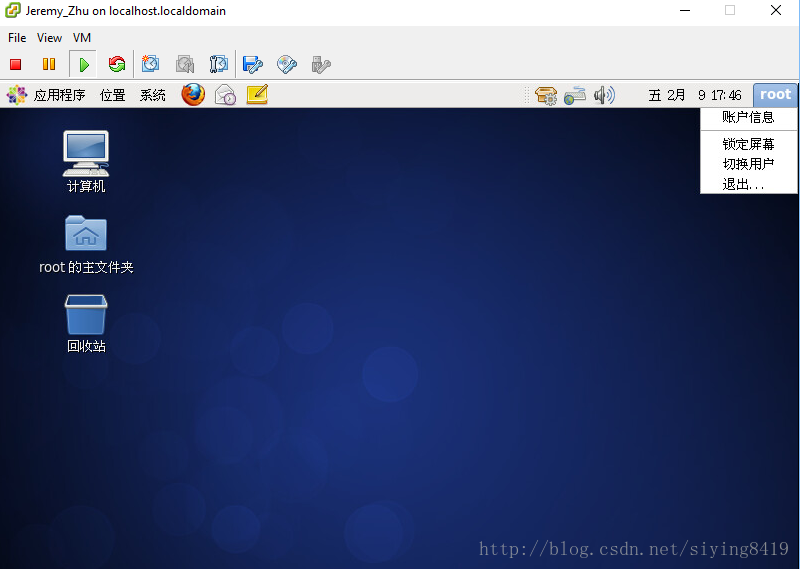
虚拟机IP配置
1. 当你的电脑装上了centos系统之后,就需要为自己的主机配置IP,配置IP的方法如下:
fd
查看自己虚拟机的默认网关,也就是所在sever的IP。
步骤是点击root,系统启动项,下拉,找到网络设置
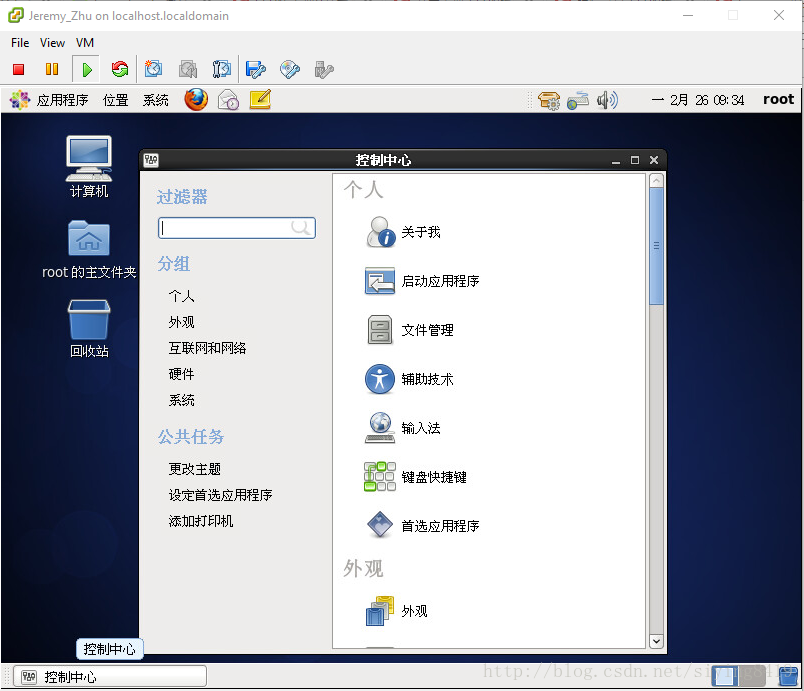
然后点击网络设置
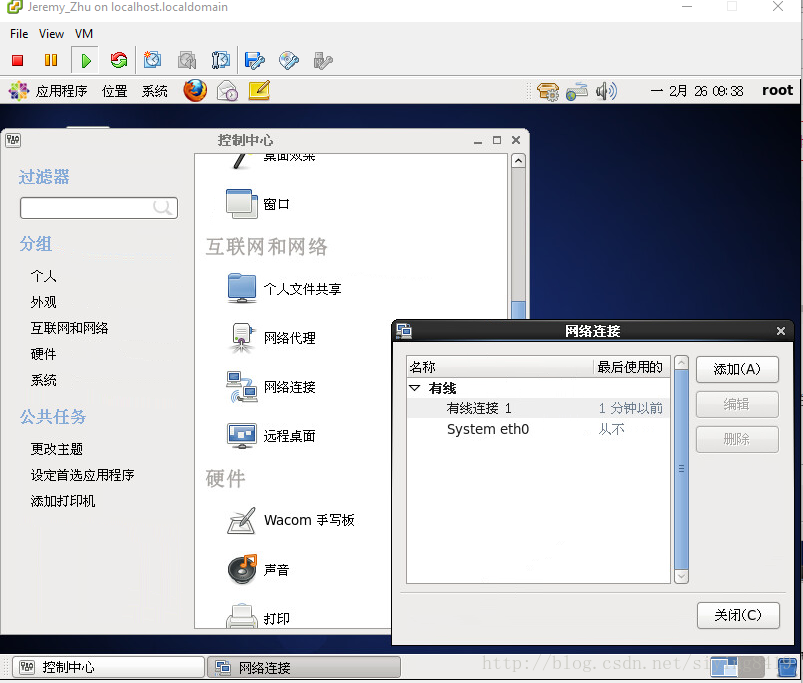
双击有线连接,设置ipv4
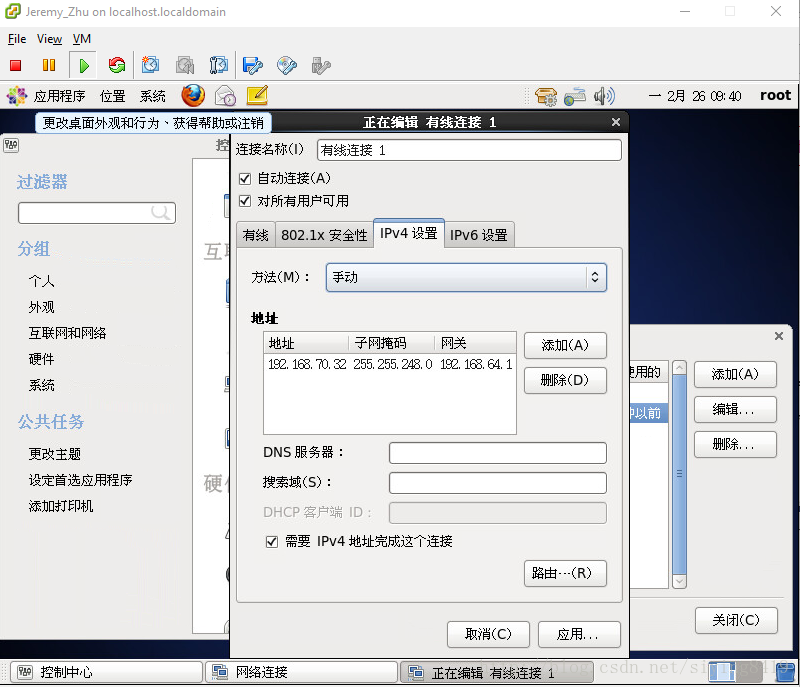
通过上一篇博客中sever的ip,将自己的主机的ip设为成一个子网中即可,如本例中sever的ip设置如下:
| ip地址 | 子网掩码 |
|---|---|
| 192.168.70.251 | 255.255.248.0 |
| ip地址 | 子网掩码 |
|---|---|
| 192.168.70.32 | 255.255.248.0 |
这个时候,此虚拟机就可以正常的进行通信上网了。
这也就意味着,也可以使用putty等方式进行远程登陆此虚拟机,来进行Linux系统的操作和使用了。
至于远程登陆的方法,将在另一篇博客中进行讲述。
相关文章推荐
- Linux——虚拟化环境搭建教程,基于Centos 6 版本(上)
- Linux搭建java web服务器环境(jdk7+tomcat7+mysql5.5 基于CentOS 6.5)
- Cacti监控服务器配置教程(基于CentOS+Nginx+MySQL+PHP环境搭建)
- Cacti监控服务器配置教程(基于CentOS+Nginx+MySQL+PHP环境搭建)
- 基于阿里云centOS服务器,LAMP环境搭建(linux+apache+mysql+php)
- Linux搭建lamp(Apache+PHP+Mysql环境)centos7.2版详细教程
- Cacti监控服务器配置教程(基于CentOS+Nginx+MySQL+PHP环境搭建)
- Linux:Linux操作系统Centos7.2版本搭建Apache+PHP+Mysql环境
- 基于Centos搭建Python Web 环境搭建教程
- 基于Linux CentOS的Python科学计算环境搭建
- Unix/Linux环境C编程入门教程(11) 开发环境搭建VMWare虚拟安装之虚拟化检测
- Unix/Linux环境C编程入门教程(11) 开发环境搭建VMWare虚拟安装之虚拟化检测
- centos下yum搭建安装linux+apache+mysql+php环境教程
- LNMP linux+nginx+mysql+php 环境搭建(基于centos)
- 如何彻底删除node.js以及node.js安装教程(基于Centos其他linux版本可以类推 )
- Linux操作系统Centos7.2版本搭建Apache+PHP+Mysql环境
- 001-centOS6.3-Linux环境搭建
- linux(CentOs) 64位 搭建php lamp环境
- CentOS、Linux搭建LAMP(Apache、MySQL、PHP)环境
